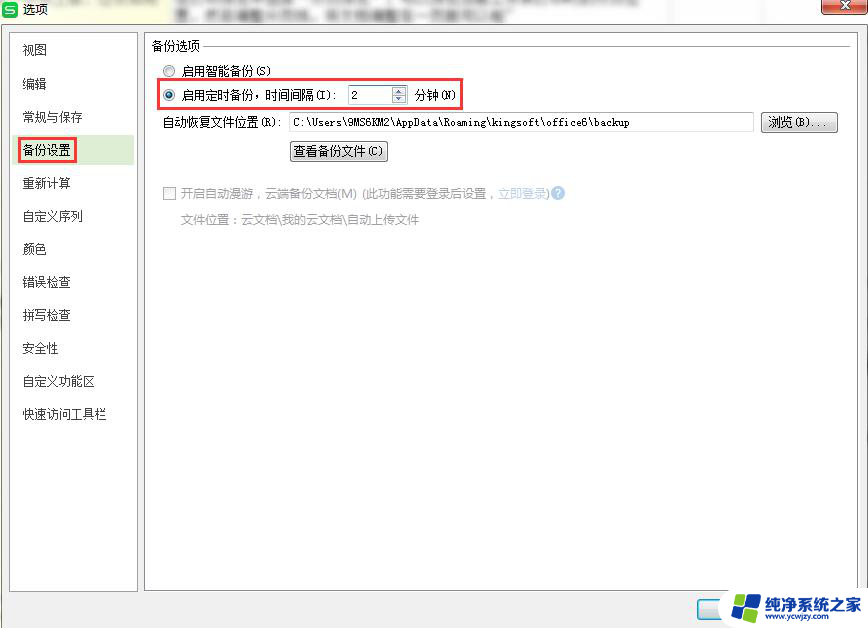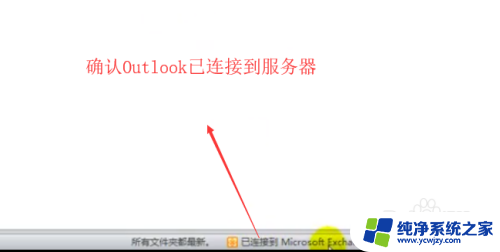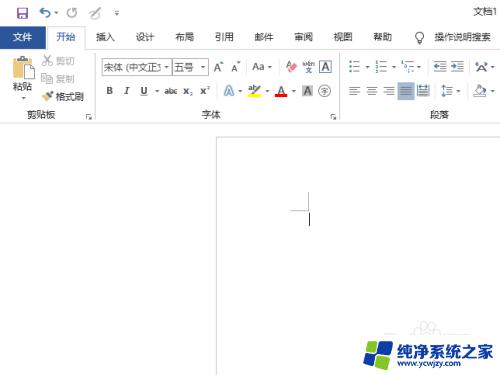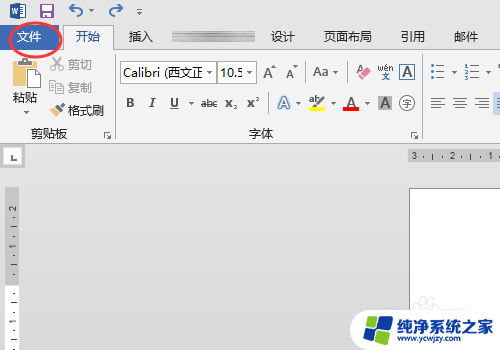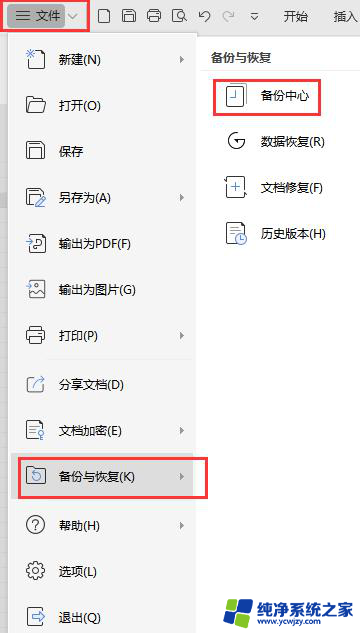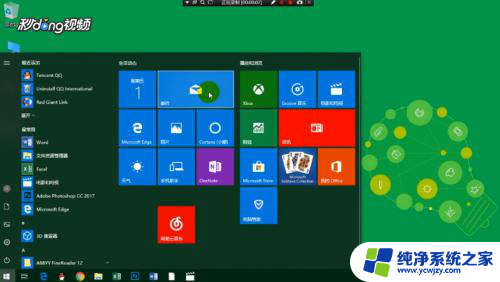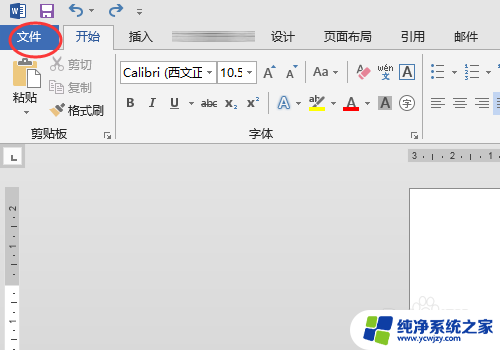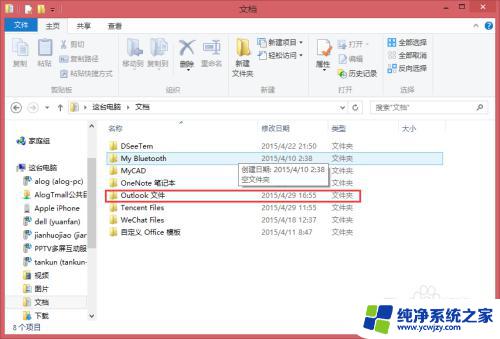outlook 自动存档
Outlook自动存档是一种非常便捷的功能,它可以帮助用户自动整理和存储收件箱中的邮件,设置Outlook自动存档的方法也非常简单,只需要按照一定的步骤进行操作即可。通过合理设置自动存档规则,可以让我们更高效地管理邮箱,节省时间和精力。如果您还不清楚如何设置Outlook自动存档,不妨跟着下面的步骤来尝试一下。
具体方法:
1.打开OUTLOOK邮箱,在菜单的“工具”栏下选择“选项”。
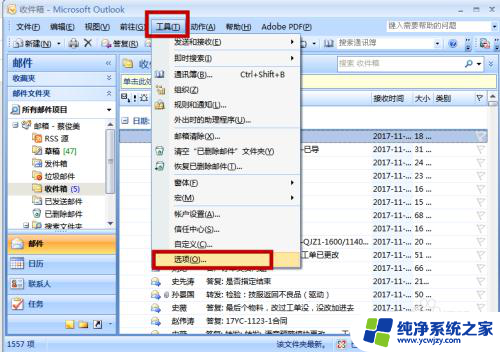
2.在弹出的“选项”对话框中选择“其他”→“自动存档”。
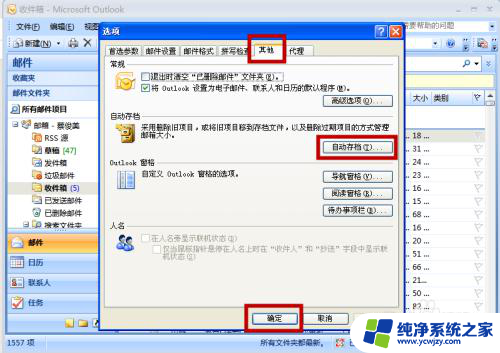
3.弹出“自动存档”设置框,设置各种参数。比如自动存档的时间间隔、旧邮件存档的位置等等,全部设置好后,选择”确定“按钮。
注明:如果想建在自己想要的位置,可以新建文件夹放置。点击”浏览“,找到自己所设置的文件夹即可。
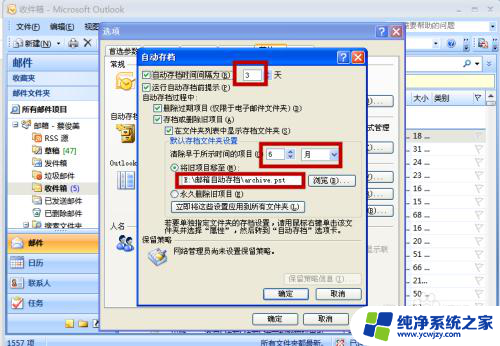
4.如果勾选了“运行自动存档前提示”,则系统会定期询问”是否立即自动存档旧项目“。
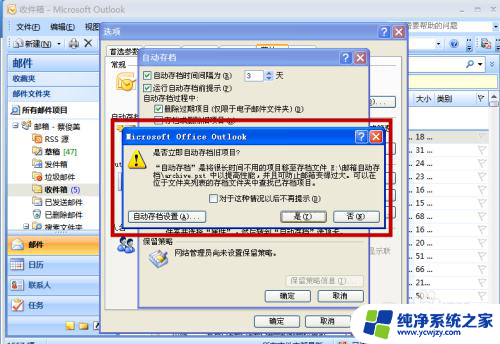
5.如果选择“是”,则系统自动在左边的邮件文件夹内新增“存档文件夹”。如果选“否”,则不进行。
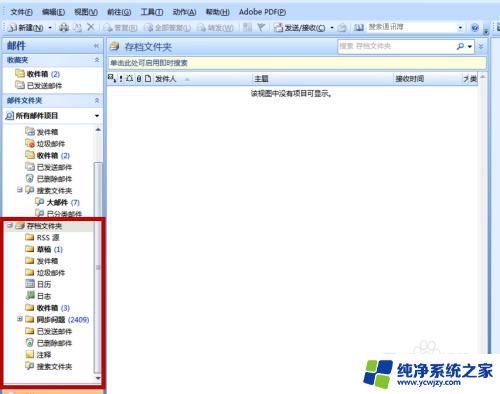
6.同时,我们打开刚才新建的“邮箱自动存档”的文件夹中。出现了一个”archive.pst”新文件,这里面存的就是系统自动存档的邮件。

以上就是Outlook自动存档的所有内容,如果还有不清楚的用户,可以根据小编的方法进行操作,希望能够帮助到大家。